最近想搞搞毕设,发现毕设需要Linux来运行相关软件,就闲来无事准备下个虚拟机玩。然后写几篇博客记一下相关的操作。
首先是Vmvare安装CentOS。CentOS安装包我从系统之家下载的,.iso格式。自行下载。
然后Vmvare安装,https://jingyan.baidu.com/article/8ebacdf0762b0249f65cd53b.html百度经验不解释。
安装完成,配置下联网。
测试联网的方法就是 ping www.baidu.com ,或者 ping 112.80.248.74,提示域名无法解析的话移步文章最后。
1.第一步,一定要先去服务里打开Vmvare相关服务。如图:
路径:任务管理器->服务。
2. 修改Vmvare的连接。
工作站->虚拟机->设置,如图:
如果没有提前设置Vmvare连接,去编辑->虚拟网络编辑器中设置桥接网络,如图:
3. 进入centos7命令行界面,输入ip add
这个就是虚拟机里的ip连接,记住这个名字:enoxxxxxxxxx.
4. 输入cd /etc/sysconfig/network-scripts,进入这个文件夹,然后ls查看文件目录
然后你会找到你上一步看到的那个ip连接。vi ifcfg-enoxxxxxxx进入编辑。
5. 然后按照下图信息编辑,注意吧BOOTPROTO改为dhcp,还有1个onboot改为yes。随后shift+: wq保存退出。
6. 输入reboot重启,有的系统是shutdown -r now。重启后输入ping www.baidu.com看看,基本成功了。
如果提示不能解析域名,那么再多一步,输入 vi /etc/resolv.conf,添加域名服务器:
nameserver 218.2.135.1
nameserver 8.8.8.8
保存后,再试试。









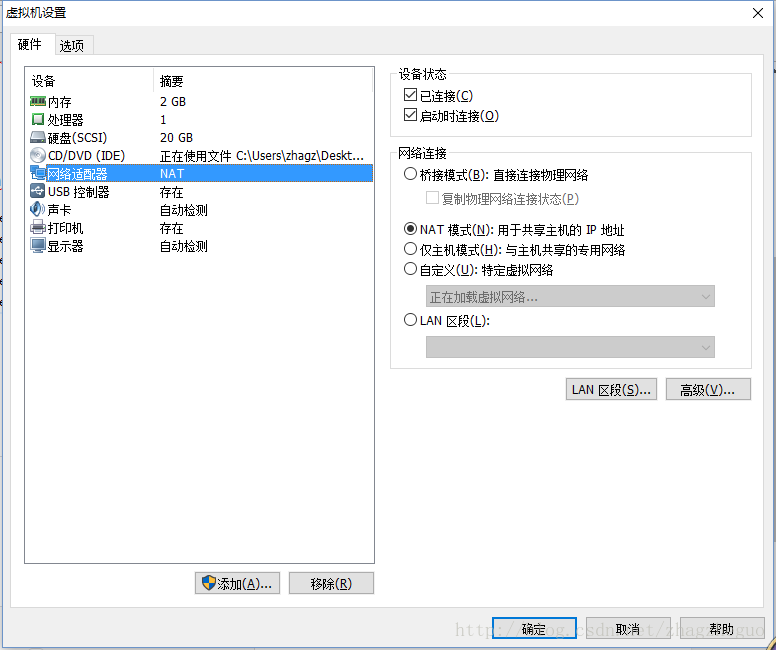
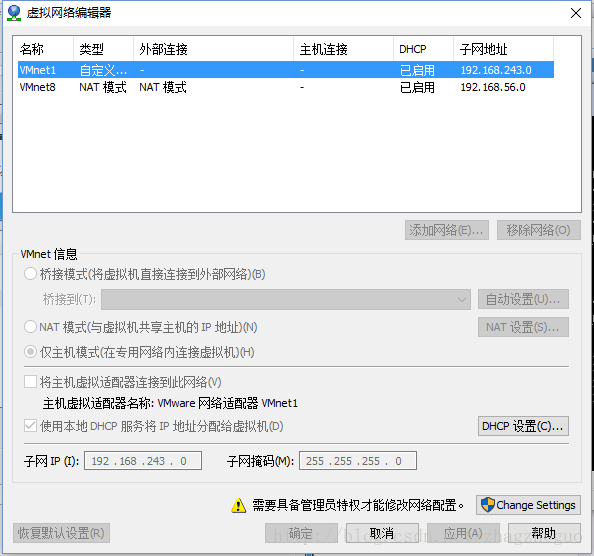
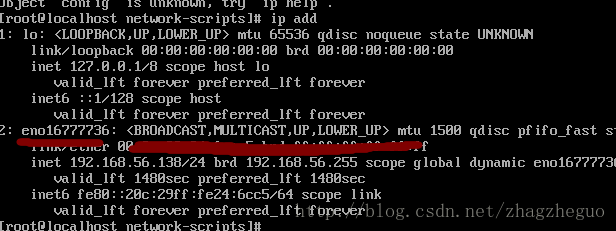

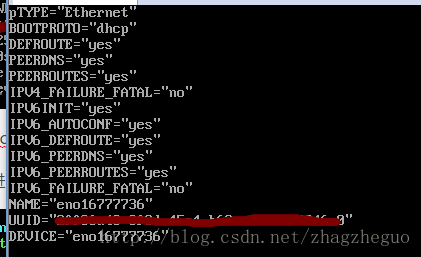














 424
424

 被折叠的 条评论
为什么被折叠?
被折叠的 条评论
为什么被折叠?








